Rumah >masalah biasa >Bagaimana untuk menyemak sejarah kemas kini dalam sistem Win10
Bagaimana untuk menyemak sejarah kemas kini dalam sistem Win10
- WBOYWBOYWBOYWBOYWBOYWBOYWBOYWBOYWBOYWBOYWBOYWBOYWBke hadapan
- 2023-07-01 12:45:144222semak imbas
Bagaimana untuk menyemak sejarah kemas kini dalam sistem Win10? Bagaimana untuk menyemak sejarah kemas kini dalam sistem Win10 Baru-baru ini, beberapa pengguna sistem Win10 mendapati bahawa banyak kemas kini telah dipasang di latar belakang mereka ingin menyemak kemas kini yang dipasang tetapi tidak mengetahui kaedah operasi tertentu. Dalam hal ini, artikel ini akan berkongsi dengan anda langkah terperinci untuk melihat sejarah kemas kini dalam sistem Win10, mari lihat

Langkah untuk melihat sejarah kemas kini dalam sistem Win10
1. Cari dan klik pada permulaan! menu disediakan. Seperti yang ditunjukkan dalam gambar:
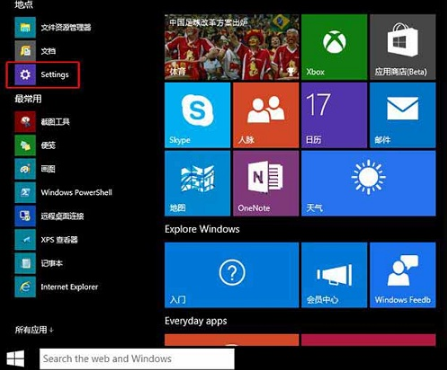
2. Dalam antara muka tetapan, klik Kemas Kini dan Pemulihan. Seperti yang ditunjukkan dalam gambar:
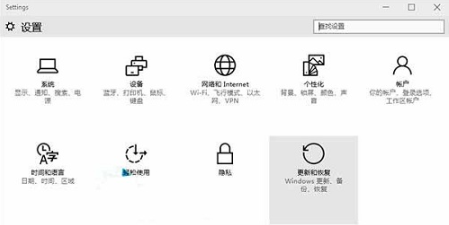
3. Dalam tetingkap Kemas Kini dan Pemulihan, klik Kemas Kini Windows di sebelah kiri, dan kemudian klik Pilihan Lanjutan di bahagian bawah di sebelah kanan. Seperti yang ditunjukkan dalam gambar:
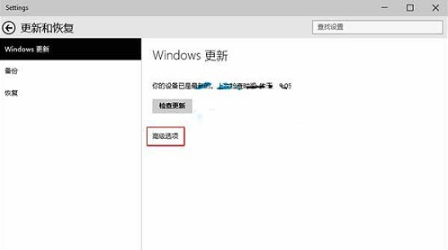
4. Dalam tetingkap pilihan lanjutan, cari dan klik Lihat sejarah kemas kini. Seperti yang ditunjukkan dalam gambar:
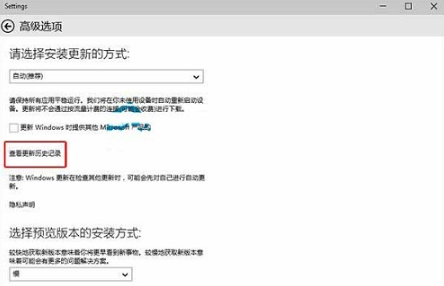
5. Dalam antara muka sejarah kemas kini, kita dapat melihat bahawa Win10 telah memasang kemas kini sistem. Seperti yang ditunjukkan dalam gambar:
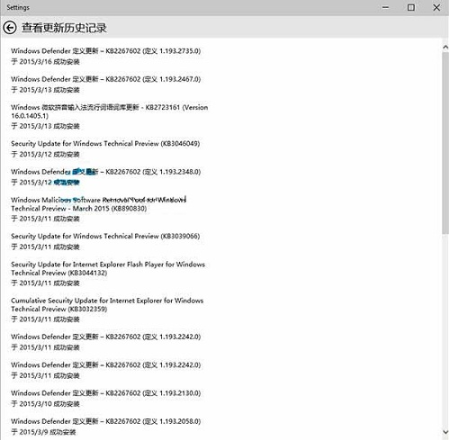
Di atas adalah keseluruhan kandungan [Cara menyemak sejarah kemas kini dalam sistem Win10 - Langkah-langkah untuk menyemak sejarah kemas kini dalam sistem Win10].
Atas ialah kandungan terperinci Bagaimana untuk menyemak sejarah kemas kini dalam sistem Win10. Untuk maklumat lanjut, sila ikut artikel berkaitan lain di laman web China PHP!

